Lệnh TL trong CAD được sử dụng để đo tổng chiều dài của đối tượng vô cùng nhanh chóng và tiện lợi. Ở bài viết này, Blogkienthuc.edu.vn sẽ hướng dẫn chi tiết cho bạn bạn cách sử dụng lệnh TL trong CAD để đo chiều dài của đoạn thẳng.
Để quá trình bốc khối lượng bản vẽ được thực hiện nhanh hơn thì không thể thiếu được lệnh TL. Dưới đây là chi tiết cách sử dụng lệnh TL trong AutoCAD.
Bạn đang đọc: Lệnh TL trong CAD là gì? Cách sử dụng như thế nào?
Lệnh TL đo tổng chiều dài trong CAD là gì?
Theo đó, TL là một lệnh hỗ trợ những người sử dụng AutoCAD đo được tổng chiều dài của đối tượng ở trong bản vẽ một cách nhanh chóng và chính xác nhất.
Ưu điểm nổi bật khi sử dụng lisp lệnh TL
Khi sử dụng lệnh TL các nhà thiết kế sẽ có những lợi ích như sau:
- Lệnh TL sẽ giúp các nhà thiết kế tiết kiệm được nhiều thời gian khi đo kích thước.
- Có thể đo bốc khối lượng của nhiều đoạn thẳng khác nhau ở trong một bản vẽ.
- Giúp các thao tác sử dụng AutoCAD được chuyên nghiệp hơn.
Cách đo độ dài đoạn thẳng bằng lệnh TL trong CAD
Tải Lisp CAD lệnh TL
Để đo được độ dài của đoạn thẳng bằng lệnh TL trong CAD thì trước hết, bạn cần tải Lisp CAD lệnh TL về máy. Link tải như sau: Link tải Lisp lệnh TL cho AutoCAD
Sau khi tải xong Lisp CAD lệnh TL, bạn tiến hành AppLoad vào AutoCAD theo các bước hướng dẫn sau:
Bước 1: Tại giao diện AutoCAD, bạn nhập lệnh APPLOAD, sau đó nhấn phím Space hoặc Enter.
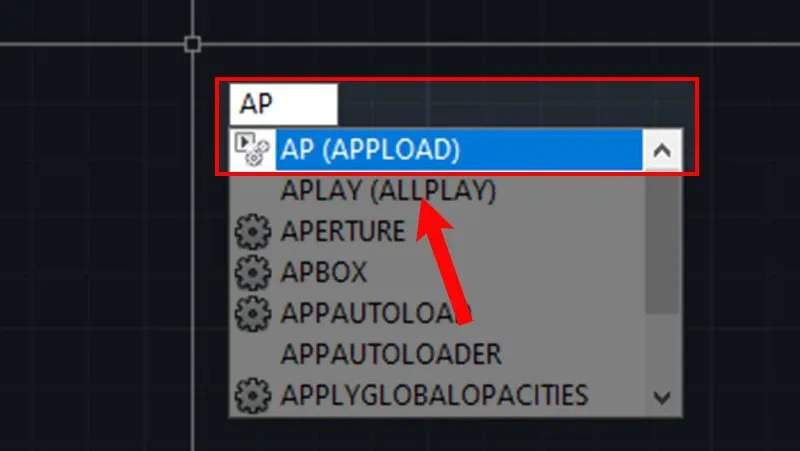
Nhập lệnh APPLOAD sau đó nhấn Enter hoặc Space
Bước 2: Tại bước này, bạn chỉ cần chọn đường dẫn đến lisp mà bạn cần load, sau đó click chuột vào lisp đó và nhấn Load. Tiếp theo, bạn nhấn Close để chạy thử.
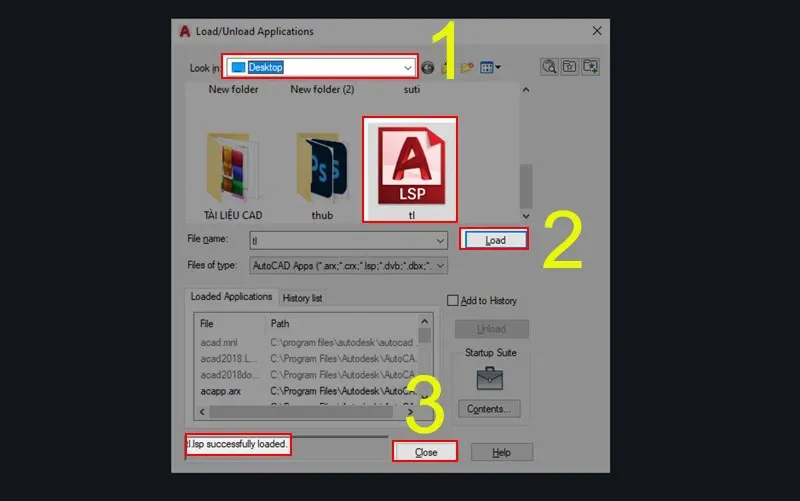
Chọn đường dẫn đến lisp cần load và chạy thử
Bước 3: Sau khi Lisp load đã load xong sẽ xuất hiện một dòng chữ Successfully loaded.
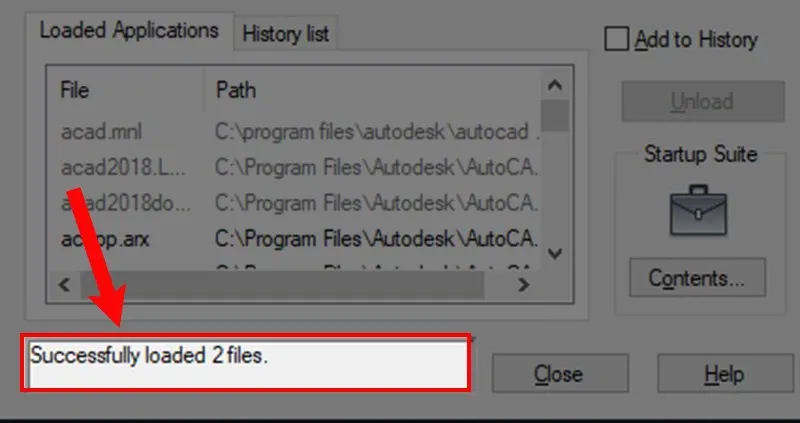
Xuất hiện dòng chữ Successfully loaded
Bước 4: Tại bước này, bạn bật folder có chứa lisp lên rồi kéo thả file lisp vào giao diện của CAD là đã hoàn thành xong việc AppLoad lisp lên AutoCAD.
Tìm hiểu thêm: Hướng dẫn bạn cách thêm bài hát vào tiểu sử Facebook dễ dàng, nhanh chóng
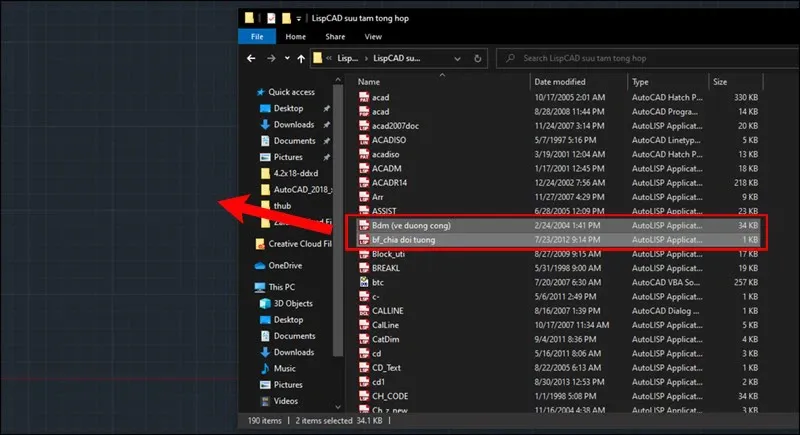
Hoàn thành xong việc APPLOAD Lisp lên AutoCAD
Cách sử dụng Lisp đo đoạn thẳng bằng lệnh TL
Để đo chiều dài của đoạn thẳng bạn làm theo những bước dưới dây:
Bước 1: Bạn nhập vào lệnh TL, sau đó nhấn phím Space.
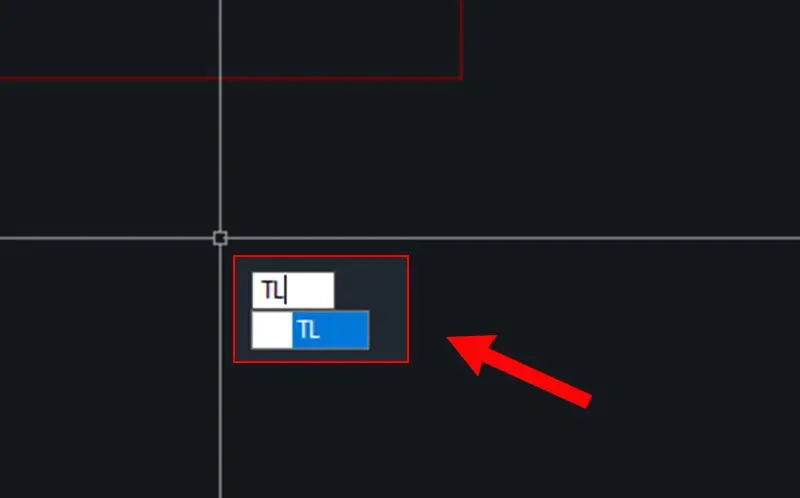
Nhập vào lệnh TL, sau đó nhấn phím Space
Bước 2: Bạn tiến hành rê chuột vào đối tượng cần đo, sau đó nhấn phím Space.
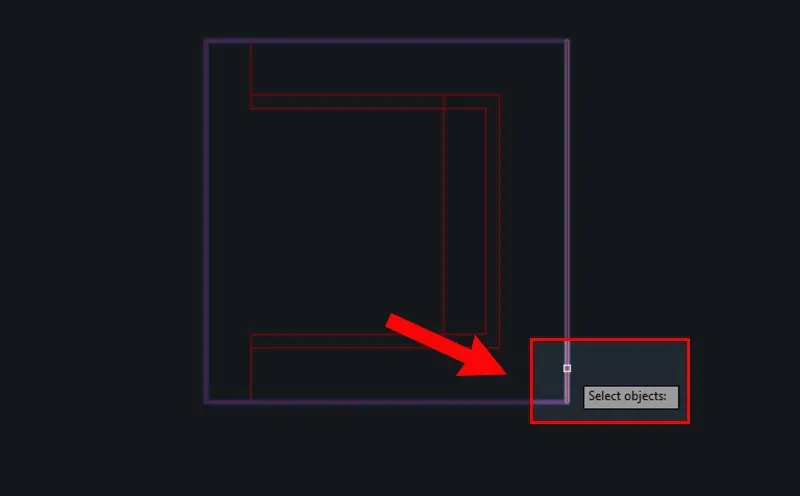
Rê chuột chọn đối tượng mà bạn muốn đo, sau đó nhấn phím Space
Bước 3: Hình dưới đây là kết quả hiện ra sau khi bạn sử dụng lệnh TL trong CAD để đo chiều dài của đối tượng.
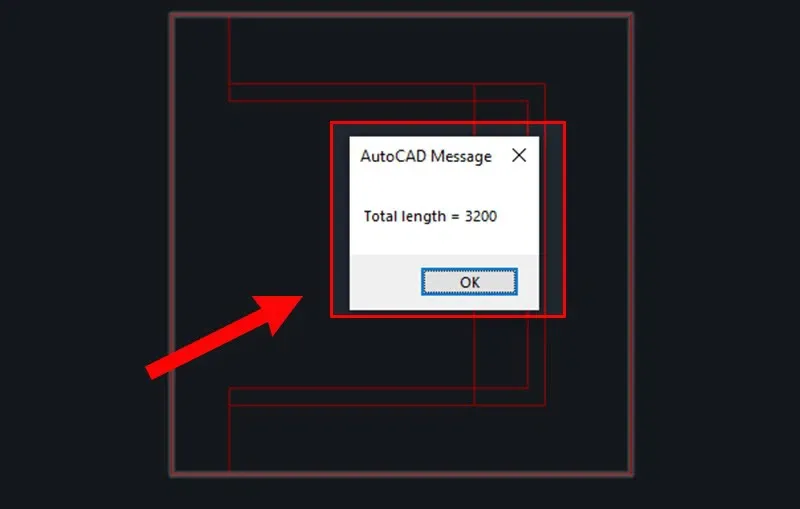
>>>>>Xem thêm: Nguyên nhân tại sao bị trừ tiền điện thoại VinaPhone và cách khắc phục triệt để
Kết quả hiện ra khi sử dụng lệnh TL để đo chiều dài
Cách sử dụng lệnh TL trong CAD để đo tổng chiều dài các đoạn thẳng
Ngoài việc sử dụng lệnh TL để đo chiều dài của một đoạn thẳng, bạn còn có thể sử dụng lệnh TL để đo tổng chiều dài của các đoạn thẳng với nhau trong một bản vẽ AutoCAD. Thường thì lệnh TL được sử dụng để tính tổng chiều dài các đoạn thẳng của bức tường, đường điện, đường ống thoát nước, ống cứu hỏa, đường nước… Để sử dụng lệnh TL tính tổng chiều dài của các đoạn thẳng bạn chỉ cần thực hiện theo những bước như sau:
Bước 1: Tiến hành Load Lisp lên AutoCAD như Blogkienthuc.edu.vn đã hướng dẫn ở phần trên.
Bước 2: Ở thanh công cụ Command, bạn gõ vào lệnh TL, sau đó nhấn phím Enter hoặc Space để hiển thị lệnh.
Bước 3: Khi lệnh hiển thị lên, bạn chọn các đoạn thẳng muốn đo hoặc có thể quét toàn bộ các đoạn thẳng. Sau đó bạn kết thúc lệnh bằng phím Spacebar. Giao diện lúc này sẽ hiển thị lên kết quả tổng chiều dài của các đoạn thẳng mà bạn vừa chọn.
Blogkienthuc.edu.vn vừa hướng dẫn bạn chi tiết cách sử dụng lệnh TL trong CAD để đo được chiều dài của đối tượng mà bạn muốn chọn. Hi vọng qua bài viết này, bạn sẽ sử dụng lệnh TL một cách thành thạo để phục vụ cho công việc của mình. Trong trường hợp bạn có bất cứ thắc mắc nào cần được hỗ trợ, hãy để lại comment dưới bài viết này nhé. Chúc bạn thành công!
>> Xem thêm:
Nguyên nhân và cách khắc phục lỗi Xref trong AutoCAD
Tổng hợp các lệnh cơ bản trong CAD thường sử dụng nhất

